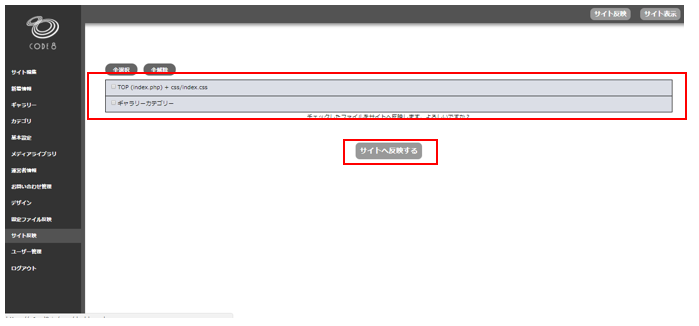新しいページを作成する
目次
STEP1. ページを追加する
1.ダッシュボードサイドメニューから「サイト編集」を選択して下さい。
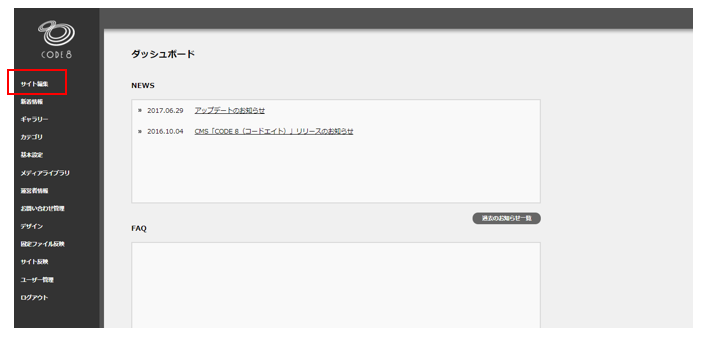
2.「ページ追加」をクリックして下さい。
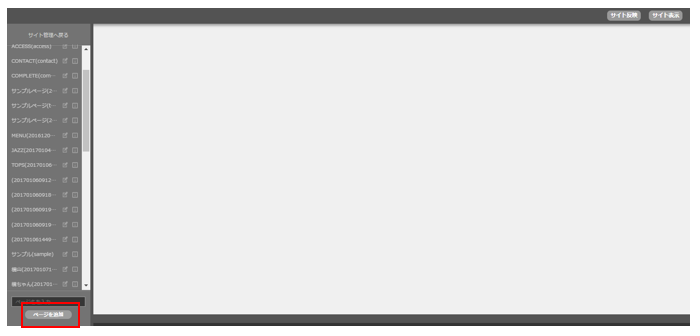
STEP2. ページ情報を入力する
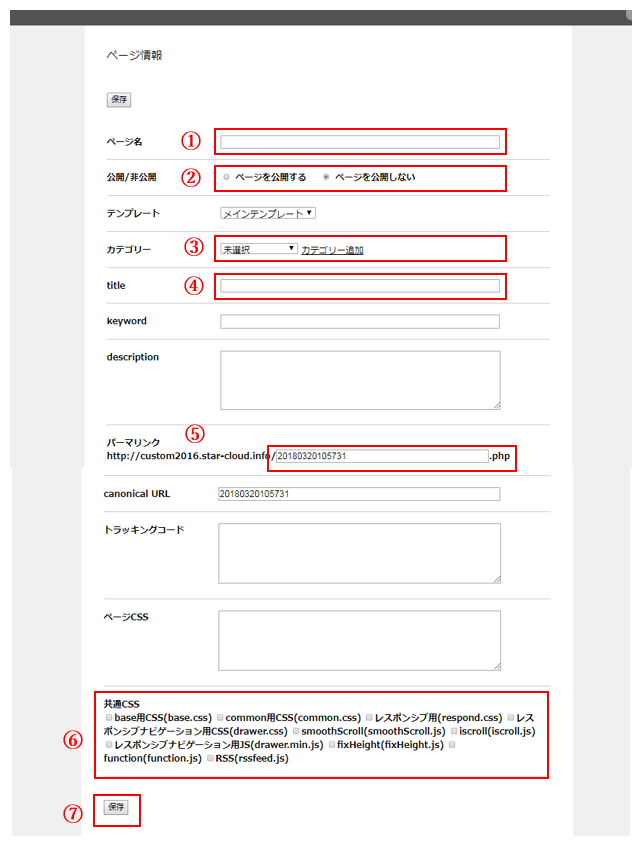
1.上図①「ページ名」を入力して下さい。
2.上図②「公開/非公開」で、「ページを公開する」を選択して下さい。
3.上図③「カテゴリ」は未選択のままで問題ありません。
※カテゴリを選択した場合は、「カテゴリ名」が親カテゴリ、入力した「ページ名」が子カテゴリとして、下記のように表示されます。
例.カテゴリ名 [取り扱いブランド]を選択、ページ名 [ブランドA]とした場合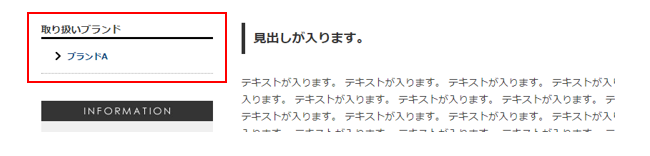
4.上図④「title」に、ページタイトルを入力して下さい。
※「title」に入力したページタイトルは、検索結果の一覧に表示されたり、ブラウザのタブに表示されたりします。
サイトにアクセスする前にユーザーが目を通すものですので、興味を引くようなタイトルが効果的です。
5.上図⑤「パーマリンク」を設定して下さい。
※「パーマリンク」とは、URLの末尾部分のことです。半角英数字でしたらどのような文字列でも問題ないですが、検索結果の一覧やアドレスバーに表示されるものですので、人が見て理解できるローマ字や英語表記が好ましいです。
http://○○○.com/news/この部分.php
6.上図⑥「共通CSS」で、「★こちらのみチェックしてください(common.css)」にチェックを入れて下さい。
7.上図⑦「保存」をクリックして下さい。
STEP3. 追加したページにモジュールを追加する
1.追加したページがページ一覧の一番下にありますので、鉛筆マークをクリックして下さい。

2.編集モードで表示されます。「↑ここにモジュールを追加」をクリックして下さい。
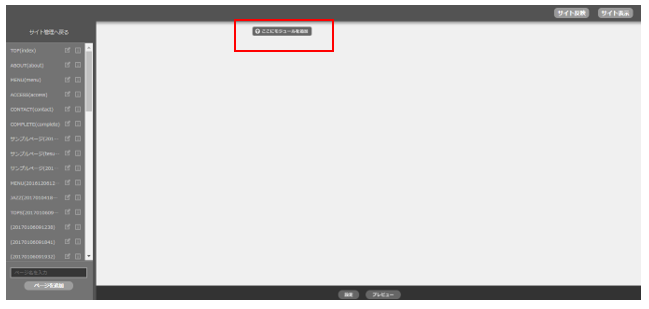
2.モジュールの選択画面から、掲載したいコンテンツ内容に合わせてモジュールを選択して下さい。
各モジュールの仕様については、CODE 8仕様書をご確認下さい。
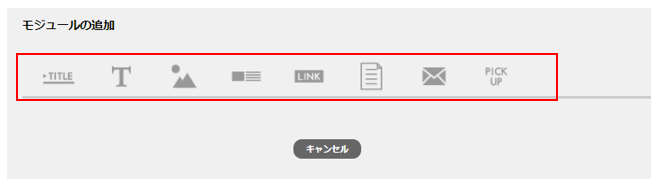
3.モジュールの編集画面が開きますので、編集を行って下さい。
編集が完了したら、「挿入」をクリックして下さい。入力した情報が保存されます。
※下図は「テキスト編集モジュール」です。選択したモジュールにより編集画面、操作が異なります。
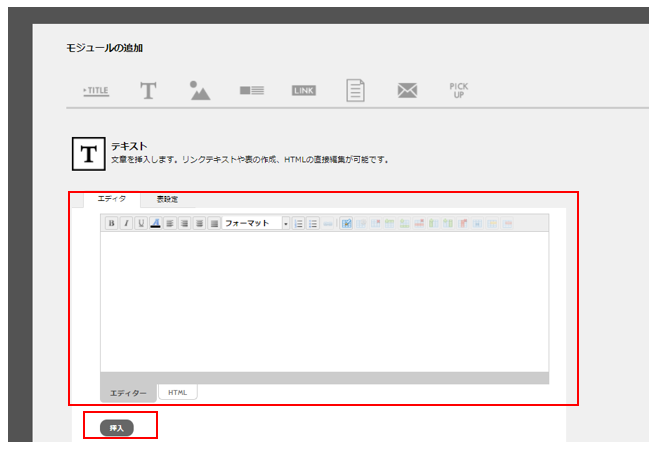
STEP4. サイトへ反映する
1.ダッシュボードサイドメニューから「サイト反映」をクリックして下さい。
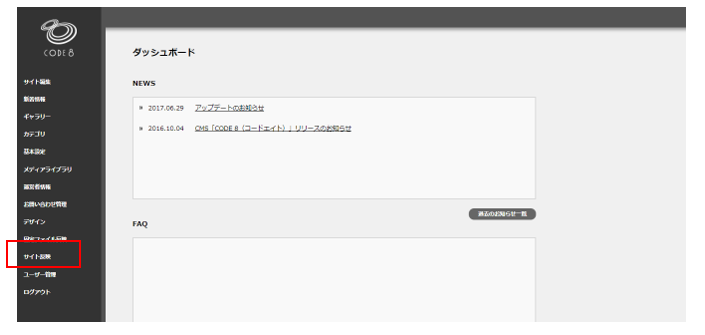
2.前項までに編集、保存したページを選択(チェックボックス)し、「サイトへ反映する」をクリックして下さい。